您好,登錄后才能下訂單哦!
您好,登錄后才能下訂單哦!
本篇內容介紹了“怎么使用el-upload組件實現遞歸多文件上傳”的有關知識,在實際案例的操作過程中,不少人都會遇到這樣的困境,接下來就讓小編帶領大家學習一下如何處理這些情況吧!希望大家仔細閱讀,能夠學有所成!
在頁面上點擊按鈕彈出選擇電腦文件的界面,可以一次性選擇多個文件一起上傳到服務器上,并把上傳成功的文件展示在頁面上。
el-upload是支持多文件上傳的,但是是同步進行的,你點擊上傳按鈕,選擇了多個文件后點擊確定,會同時調用上傳文件的接口,這樣很容易導致服務器奔潰,導致接口報錯。
為了解決這一難題,本文采用遞歸的方法來實現精準上傳文件。
遞歸上傳是指:你選擇了n個文件點擊確定后,第一個接口上傳成功或者失敗后,再調用第二個接口上傳第二個文件,依次等待上傳完所有文件,這樣做法可以大大減輕服務器的壓力,就是上傳時間會比較長。上傳效果請看下方動態示例圖
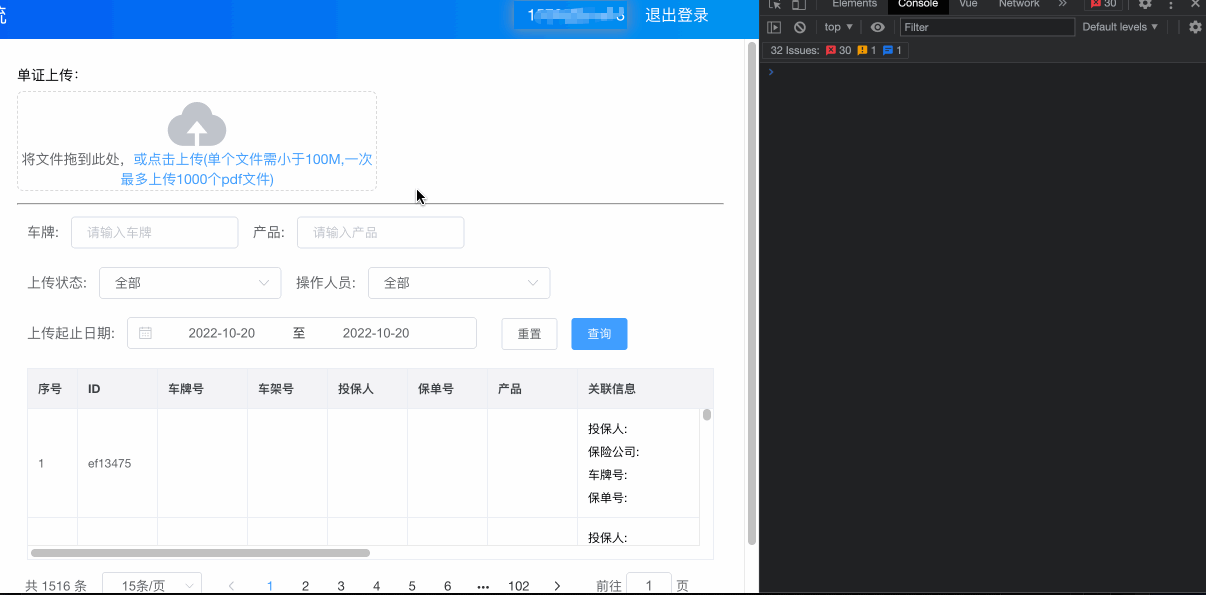
1、首先需要先取消組件的自動上傳操作,把屬性auto-upload的值設置為false,就禁用了文件的自動上傳功能了,把自動轉化為手動,之所以選擇多個文件會并行調用上傳接口,就是這個屬性導致的。
2、屬性auto-upload設置為false之后,action的屬性就失效了,只會觸發change事件、上傳失敗on-error事件以及上傳個數限制before-upload事件。
3、關鍵點就在于change事件,選擇了多少個文件,這個事件就會執行多少次,例如你選擇了100個文件,change事件就會循環執行100次,為了保證上傳的準確性,這里順手寫了防抖事件,通過防抖,可以清楚的知道,上傳進度到哪了,change事件什么時候結束,在這里就可以開始調用后端給我們的上傳接口了。
4.因為我是想減少服務器壓力,既在上一個文件上傳結束后,再去上傳下一個文件。故,我采用了遞歸一次傳一個(遞歸邏輯在submitUpload2事件里)。同樣的,如果你想只調用一次接口,將1000個文件傳給后端,那么你就將submitUpload2遞歸事件給修改調,改成調一次接口,傳所有file文件數組即可(具體看你們后端的數據結構)。
5.因為是上傳多個文件,時間肯定長,如果你不想繼續傳遞后續文件,就調用submitAbort即可。但是element文檔說的abort()取消上傳事件不生效。所以我是直接將上傳列表給置空了,所以遞歸也就結束了就不傳遞了。
6.同樣因為上傳時間長,我就設置了進度條(當前已上傳的個數/所有需要上傳個數)。但是你如果切換到其他頁面的話,再切換到當前上傳vue頁面,因為生命周期原因導致看不到上傳進度。所以可以將這個上傳vue頁面使用keep-alive進行路由緩存,這樣除了刷新瀏覽器外,切換到當前頁還是會讀緩存會看到上傳進度。(如果你既想要緩存進度條,又想要刷新頁面的list等某些數據,那么你緩存此頁面,然后在activated單獨調獲取list數據方法即可)。
7.因為我的需要是,選擇文件成功后,默認去上傳,所以我是在防抖事件后就去調遞歸上傳了。正常情況下,其實需要點擊這個按鈕然后去上傳的,既手動點擊上傳(被注釋掉了)<!-- <el-button style="margin-left: 10px;" size="small" type="success" @click="submitUpload2">手動點擊上傳</el-button> -->
以下代碼僅供參考,可以直接復制使用(注意將axios的接口轉化為后端提供的接口即可)!
<template>
<div class="group_insurance_order1" >
<!--
:auto-upload="false" 是否在選取文件后立即進行上傳 false阻止自動上傳 -- 且上傳前和上傳成功的事件都不會再觸發 只會觸發@change事件了
:http-request="uploadFile" 覆蓋默認的上傳行為,可以自定義上傳的實現(this.$refs.upload1.submit() 會觸發調用uploadFile函數)
-->
<el-upload ref="upload1" class="upload-demo" action="/chc-shop/api/v1/accident/szcp/electronicfile/upload" accept=".pdf" :disabled="disabledUpload" :auto-upload="false" :on-change="changeFile" :on-error='fileErr' :on-exceed="handleExceed" :file-list="fileList1" :before-upload="beforeAvatarUpload" :on-success="msgSuccessOne" :data="fileData" list-type="picture" drag :show-file-list="false" :multiple="true" :limit="1000">
<i class="el-icon-upload"></i>
<div class="el-upload__text" >
將文件拖到此處,<em v-if="!disabledUpload">或點擊上傳(單個文件需小于100M,一次最多上傳1000個pdf文件)</em><em v-else>(文件正在上傳中,請等待...)</em>
</div>
</el-upload>
<div>
<!-- <el-button size="small" type="success" @click="submitUpload2">手動點擊上傳</el-button> -->
<el-button v-if="showPercent" size="small" type="success" @click="submitAbort">取消后續文件上傳</el-button>
</div>
<div v-if="showPercent">上傳過程請勿刷新瀏覽器和跳轉其他頁面...</div>
<!-- 進度條 -->
<el-progress v-if="showPercent" :percentage="Number((percentNow*100/percentTotal).toFixed(0))"></el-progress>
</div>
</template>
<script>
import axios from 'axios'
export default {
data () {
return {
fileNum: '', // 單詞遞歸上傳的文件
upFileList: '',//需要依次上傳的待傳列表
percentTotal: 0,//總上傳個數
percentNow: 0,//當前上傳個數
showDesc: '',//結束文案
showPercent: false,//顯示上傳進度條
time: null,// change事件是否結束 是否可以直接調手動上傳事件(目前設置1.5s)
disabledUpload: false,//正在上傳中 禁止再次選擇文件上傳
fileData: {
},//上傳參數
fileList1: [],
}
},
activated: {
// 對于每次進入頁面想要刷新的數據,放在這里調用即可 例如 this.getList()
},
methods: {
// 超出限制個數提示
handleExceed (files, fileList) {
console.log('當前限制一次性最多上傳1000個文件', files, fileList)
this.$message.warning("當前限制一次性最多上傳1000個文件")
},
changeFile (file, fileList) {
this.disabledUpload = true
console.log('changeFile', file, fileList)
const isLt2M = file.size / 1024 / 1024 < 100
if (!isLt2M) {
this.$message.warning('上傳文件大小不能超過 100M')
// return false // 這個return無效 故去掉
}
if (!(file.name.indexOf('.pdf') > -1)) {
this.$message.warning("當前僅支持pdf格式的文件上傳")
// return false // 這個return無效 故去掉
}
// 符合條件的進入待傳列表
this.upFileList = []
for (let x of fileList) {
if (x.raw && (x.name.indexOf('.pdf') > -1) && (x.size / 1024 / 1024 < 100)) {// 過濾掉非pdf 和小于100M的
this.upFileList.push(x.raw)
this.percentTotal = this.upFileList.length
this.percentNow = 0
this.showPercent = false
this.showDesc = ''
}
}
clearTimeout(this.time)
this.time = setTimeout(() => {
this.time = null
console.log('防抖 高頻觸發后n秒內只會執行一次 再次觸發重新計時')
this.fnBegin()//說明此時change了所有文件了 可以上傳了
}, 1500)
},
fnBegin () {
console.log('此時change了所有文件 開始上傳', this.upFileList)
this.submitUpload2()
},
// 正式上傳掉后端接口
submitUpload2 () {
if (this.upFileList.length > 0) {
this.showPercent = true
this.fileNum = new FormData() // new formData對象
this.fileNum.append('file', this.upFileList[0]) // append增加數據
this.fileNum.append('name', this.upFileList[0].name) // append增加數據
let _vm = this
axios({
url: '/chc-shop/api/v1/accident/szcp/electronicfile/upload',
headers: {
"Content-Type": "multipart/form-data",
},
method: "post",
data: this.fileNum,
})
.then(res2 => {
// 每次上傳當前一個后 不論成功失敗就刪除當前這個--如果上傳失敗想繼續傳當前這個 就把這兩行注釋掉
this.percentNow = this.percentNow + 1
this.upFileList.shift()
console.log('上傳返回', res2)
if (res2.data.success) {
// this.$message({
// message: "上傳成功",
// type: 'success'
// })
// 進行遞歸 上傳下一個
this.submitUpload2()
} else {
_vm.$message({
message: res2.data.return_message || '上傳失敗',
type: "error",
})
// 進行遞歸 上傳下一個
this.showDesc = '上傳結束,部分文件上傳失敗'
this.submitUpload2()
}
})
.catch(error => {
console.log(error)
_vm.$message({
message: error || '上傳失敗',
type: "error",
})
// 每次上傳當前一個后 不論成功失敗就刪除當前這個--如果上傳失敗想繼續傳當前這個 就把這兩行注釋掉
this.percentNow = this.percentNow + 1
this.upFileList.shift()
// 進行遞歸 上傳下一個
this.showDesc = '上傳結束,部分文件上傳失敗'
this.submitUpload2()
})
} else {
this.disabledUpload = false
this.showPercent = false
this.upFileList = [] //清空待傳列表
this.$refs.upload1.clearFiles()
this.fileList1 = []
if ((this.percentNow == this.percentTotal) && this.percentTotal) {
this.$message.success(this.showDesc ? this.showDesc : '已全部上傳成功!')
this.percentTotal = 0
this.percentNow = 0
this.showDesc = ''
} else if ((this.percentNow == this.percentTotal) && this.percentTotal == 0) {
this.$message.warning('請先選擇文件!')
this.percentTotal = 0
this.percentNow = 0
} else {
this.$message.success('已部分上傳成功,且取消后續文件上傳!')
this.percentTotal = 0
this.percentNow = 0
}
return false
}
},
// 終止后需上傳
submitAbort () {
this.showPercent = false
// .abort()不生效,故自己直接將this.upFileList置空 那么就不會走到遞歸了 就制止后續的上傳了
this.upFileList = []
// this.upFileList.forEach(ele => {
// this.$refs.upload1.abort(ele)
// })
// this.$refs.upload1.abort()
// this.$message.warning('已取消后續文件上傳!')
},
fileErr (err, file, fileList) {
this.$message({
message: file.name + '上傳失敗',
type: "error",
})
},
// 這兩個事件不會再觸發--因為阻止了自動上傳
beforeAvatarUpload (file) {
console.log('上傳文件前', file)
},
msgSuccessOne (data, file, fileList) {
console.log('成功', file)
},
},
};
</script>“怎么使用el-upload組件實現遞歸多文件上傳”的內容就介紹到這里了,感謝大家的閱讀。如果想了解更多行業相關的知識可以關注億速云網站,小編將為大家輸出更多高質量的實用文章!
免責聲明:本站發布的內容(圖片、視頻和文字)以原創、轉載和分享為主,文章觀點不代表本網站立場,如果涉及侵權請聯系站長郵箱:is@yisu.com進行舉報,并提供相關證據,一經查實,將立刻刪除涉嫌侵權內容。